
복사하기 붙여넣기한 글자
컴퓨터작업을 하면서 가장 많이 사용하는 단축키로 Ctrl+C, Ctrl+V가 아닐까생각합니다. 그만큼 여러곳에서 많이 사용하는 단축키인데요. 이렇게 복사한 문자들을 다른곳에 옮겨서 쉽게 복사할 수 있는데 가끔씩 너무 여러개를 복사하고 반복적인 작업을 하다보면 전에 복사했던 문자가 다시 필요한 경우도 있고 2,3단계 전에 복사한 문자들이 다시 필요한 경우도 생기게 됩니다. 이럴때 유용한 팁을 소개해 드릴께요.
클립보드의 비밀
이렇게 내가 컴퓨터를 사용하면서 사용한 복사하기의 단축키를 실행하면 사실 나도모르게 이런 내역이 모두 컴퓨터에 저장되고 있는데요. 이를 확인해보려면 단축키를 누르면 됩니다.
Windows키 + V
단축키를 누르면 아래와 같이 클립보드창이 나타납니다. 그리고 내가 최근에 복사한 문자들이 모두 목록으로 나열되어있는것을 확인할 수 있죠. 깜짝놀랐죠? 이렇게 나도 모르게 저장된 클립보드의 문자내용은 컴퓨터를 껐다가 켜도 남아있게 됩니다.

또 하나 놀라운점은 클립보드에는 문자뿐만 아니라 이미지의 복사도 기억하고 있다는거죠. 아래처럼 방금전에 복사한 이미지를 클립보드목록에 나와있는것을 확인할 수 있습니다.

이렇게 목록에서 원하는 문자나 이미지등을 클릭해 복사하여 재사용할 수도 있고, 반대로 클립보드에서 삭제도 가능합니다. 삭제방법은 각각의 클립보드우측에 있는 점3개아이콘을 눌러서 '삭제'를 누르면 내용이 삭제 됩니다.
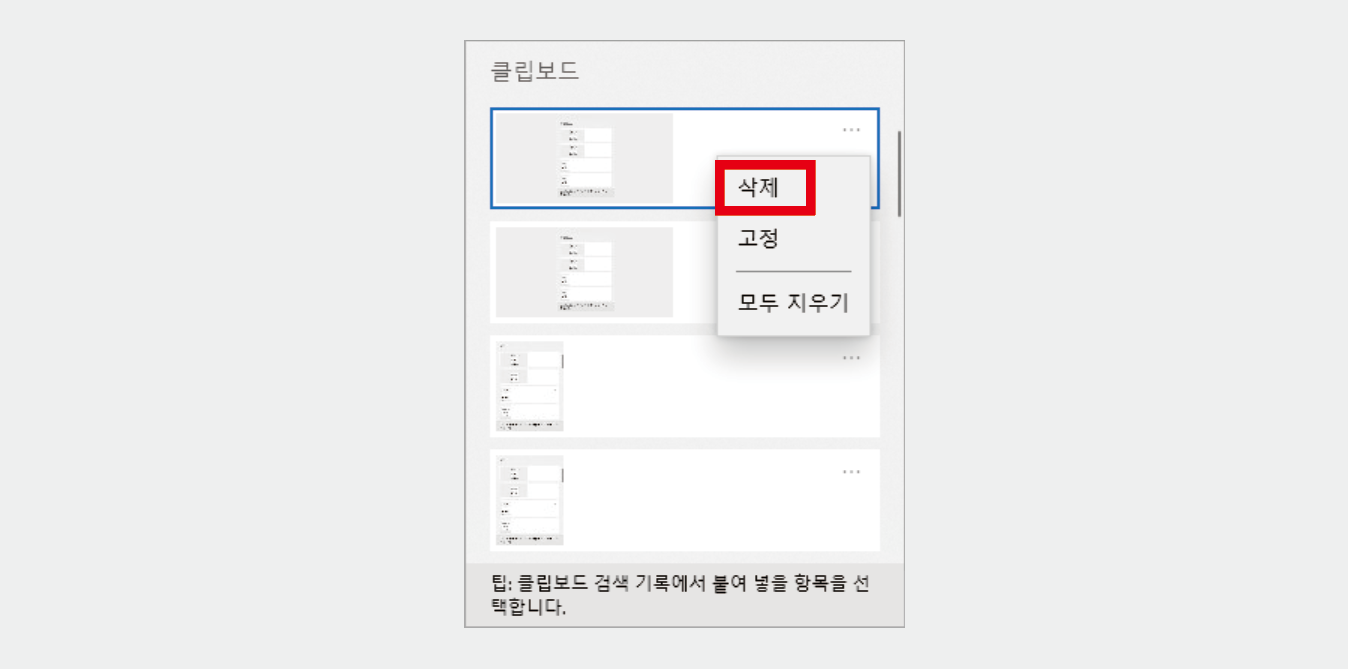
고정을 누르면 클립보드에서 삭제되지않고 계속 남아있게하고 재사용할 때 편리하게 사용도 가능한 기능을 가지고 있습니다. 모두 지우기를 한다면 깔끔하게 내가 복사한 내용을 한번에 삭제할 수 있습니다. 다른 사람들이 내가 사용한 컴퓨터의 흔적을 볼 수 있기때문에 이런 클립보드의 주기적인 삭제도 보안을 위해서 좋은 방법이 될 수 있으니 참고하시기 바랄께요.
이 글이 도움이 되었다면 아래의 공감버튼을 눌러주세요.
아~ 댓글달아주시면 더 좋구요!!

추천하는 쇼핑제품
Apple 2024 맥북 에어 13 M3
"초경량 슈퍼 노트북! 맥북 에어 M3로 일상을 더 빠르고 스마트하게!"
Apple 2024 맥북 에어 13 M3는 정말 대단한 녀석이에요. 최신 M3 칩을 탑재해 이전 모델보다 훨씬 강력한 성능을 자랑하죠. 13.6인치 리퀴드 레티나 디스플레이로 선명하고 아름다운 화면을 보여주고, 무게는 겨우 1.24kg밖에 안 돼요. 배터리는 최대 18시간이나 쓸 수 있어서 하루 종일 걱정 없이 사용할 수 있어요.
Wi-Fi 6E를 지원해서 인터넷 속도도 빨라졌고, 놀랍게도 이제는 외부 모니터를 두 대나 연결할 수 있어요. 게다가 AV1 디코딩을 지원해서 스트리밍 서비스에서 더 좋은 화질의 영상을 볼 수 있답니다. 이 맥북 에어는 정말 다재다능해요. 대학생이라면 수업 들으면서 노트 필기하고, 과제하고, 동영상 편집하는데 완벽할 거예요. 직장인들에게도 강추예요. 문서 작업, 프레젠테이션 만들기, 화상 회의 등 일상적인 업무를 처리하기에 충분한 성능을 갖추고 있거든요. 사진이나 동영상 편집을 취미로 하시는 분들에게도 좋아요. 심지어 가벼운 게임도 즐길 수 있을 정도로 성능이 좋아졌답니다.
결론적으로, Apple 2024 맥북 에어 13 M3는 일상생활에서 컴퓨터를 많이 사용하는 모든 분들에게 완벽한 선택이 될 거예요. 가벼워서 들고 다니기 좋고, 성능도 뛰어나고, 배터리도 오래 가니까요. 특히 애플 제품을 좋아하시는 분들이라면 더욱 만족스러울 거예요. 아이폰이나 아이패드와 연동해서 사용하면 정말 편리하거든요. 이 녀석 하나면 일도, 공부도, 취미 생활도 모두 척척 해낼 수 있을 거예요!
*이 글은 쿠팡파트너스 활동으로 수익금을 얻을 수 있음.
관련태그
컴퓨터팁, 단축키, 클립보드, 윈도우팁, 복사하기, Windows키V, 생산성팁, 작업효율, 클립보드관리, 윈도우기능, 복사내역확인, 컴퓨터활용, 윈도우단축키, 유용한팁, 반복작업
관련링크
*이 글의 썸네일처럼 나도 쉽게 썸네일을 만들어보고싶다 생각하면 여기를 클릭하세요.
*이 블로그에 쓰인 스킨 다운로드 받아서 내 블로그에 적용해보고싶다면 여기를 클릭하세요.
카테고리 더보기
이 글과 비슷한 관련 카테고리의 글을 함께 읽어보세요. 도움이 되는 정보가 많이 준비되어 있습니다.
갑자기 종료된 컴퓨터의 인터넷창 한방에 되살려주는 마법의 단축키
갑자기 종료된 컴퓨터의 인터넷창 한방에 되살려주는 마법의 단축키
갑자기 꺼진 컴퓨터 인터넷으로 중요한 작업을 하고 있었거나 여러가지 사이트를 둘러보면서 내용을 확인하고 있는데 갑자기 컴퓨터가 꺼지거나 지나가던 강아지나 고양이가 컴퓨터의 종료버
commagun.tistory.com
윈도우 자동 종료 명령어 설정하는 법! 컴퓨터를 알아서 종료시켜줍니다.
윈도우 자동 종료 명령어 설정하는 법! 컴퓨터를 알아서 종료시켜줍니다.
누가 컴퓨터 대신 꺼줄 수 없나요? 컴퓨터에 대해서 빠삭하게 잘 아시는 분들은 이런 걱정을 하지도 않으시겠지만 문서작성과 인터넷외에는 전혀 컴퓨터에 대해서 문외한이신경우에는 무엇을
commagun.tistory.com
은행별 보안프로그램 목록 총정리! 의심스러운 파일이름 찾아보세요.
은행별 보안프로그램 목록 총정리! 의심스러운 파일이름 찾아보세요.
내 컴퓨터에 깔려 있는 프로그램 이건 뭐하는 프로그램인데 내 컴퓨터에 깔려있는거지? 하신적 있으셨나요? 그렇다면 가장 먼저 의심해봐야할것이 바로 은행들의 보안프로그램입니다. 컴퓨터
commagun.tistory.com
참고하세요
· 블로그 상단의 구독하기버튼을 누르시면 제 블로그의 새글을 바로 받아볼 수 있습니다.
· 방문하시는 여러분의 ♥공감 하나와 댓글 하나가 저에게는 큰힘이 될 수 있습니다.
· 이 글에는 쿠팡, 알리익스프레스등의 파트너스 활동으로 인한 수익금을 얻는 링크가 있습니다.
· 이 블로그의 홈으로 가시려면 여기를 누르셔도 됩니다.
'유용한정보 > 컴퓨터인터넷팁' 카테고리의 다른 글
| IPinside LWS Agent는 어떤 프로그램이고 삭제해도 될까 확인하기 (2) | 2024.11.19 |
|---|---|
| INSAFE CrossWeb EX V3는 어떤 프로그램이고 삭제해도 될까 확인하기 (1) | 2024.11.18 |
| iniLINE CrossEX Service은 어떤 프로그램이고 삭제해도 될까 확인하기 (3) | 2024.11.17 |
| 유튜브 빨리보기 재생속도 변경하는 단축키와 설정방법 (5) | 2024.11.16 |
| 갑자기 종료된 컴퓨터의 인터넷창 한방에 되살려주는 마법의 단축키 (6) | 2024.11.14 |
| HEIF Image Extensions은 어떤 프로그램이고 삭제해도 될까 확인하기 (7) | 2024.11.14 |
| CROSSCERT UniCRSV3은 어떤 프로그램이고 삭제해도 될까 확인하기 (13) | 2024.11.13 |
| DesktopCal은 어떤 프로그램이고 삭제해도 될까 확인하기 (7) | 2024.11.12 |


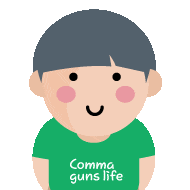


댓글